Comment régler Crontab pour exécuter toutes les 5 minutes
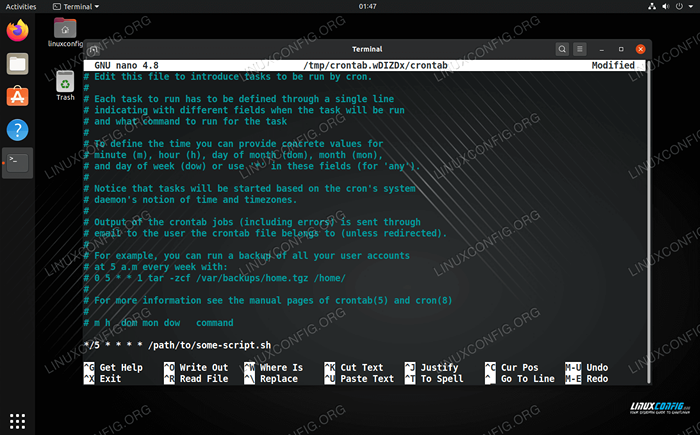
- 4902
- 271
- Jade Muller
cron est le planificateur de travaux dans les systèmes Linux qui peuvent exécuter des commandes ou des scripts à intervalles réguliers. Chaque tâche prévue dans Cron est appelée un Tâche planifiée. L'utilité utilisée pour planifier ces travaux est appelée crontab.
Un travail cron commun que les administrateurs de Linux utilisent sur leurs systèmes consiste à exécuter une commande ou un script toutes les 5 minutes. Dans ce guide, nous vous montrerons comment utiliser Crontab pour configurer un travail cron qui fonctionne toutes les 5 minutes.
Dans ce tutoriel, vous apprendrez:
- Comment régler Crontab pour exécuter toutes les 5 minutes
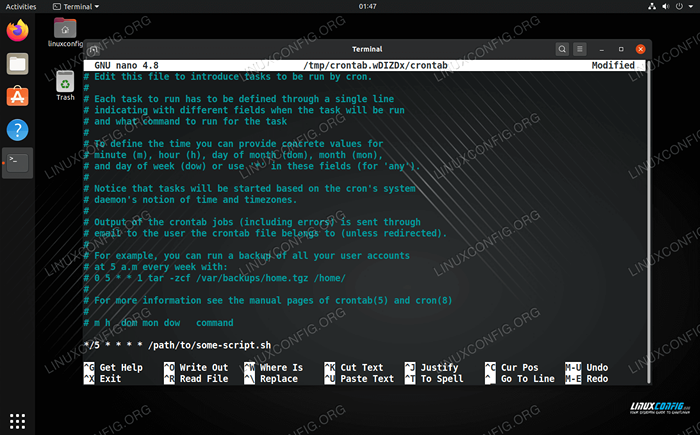 Définir un travail cron toutes les 5 minutes à Crontab
Définir un travail cron toutes les 5 minutes à Crontab | Catégorie | Exigences, conventions ou version logicielle utilisée |
|---|---|
| Système | Toute distribution Linux |
| Logiciel | cron |
| Autre | Accès privilégié à votre système Linux en tant que racine ou via le Sudo commande. |
| Conventions | # - Exige que les commandes Linux soient exécutées avec des privilèges racine soit directement en tant qu'utilisateur racine, soit par l'utilisation de Sudo commande$ - Exige que les commandes Linux soient exécutées en tant qu'utilisateur non privilégié régulier |
Configurer le travail cron toutes les 5 minutes
Ouvrez un terminal sur votre système et saisissez les commandes suivantes pour accéder à Crontab et configurer le travail cron.
SAVIEZ-VOUS?Chaque utilisateur Linux a son propre crontab, et les travaux planifiés seront exécutés comme cet utilisateur. Par exemple, si vous accédez à Crontab en tant que racine, les travaux que vous planifiez seront exécutés sous forme de racine.
- Open Crontab (l'éditeur Cron) avec la commande suivante.
$ crontab -e
- Si c'est la première fois que vous accédez à Crontab, votre système vous demandera probablement quel éditeur vous préféreriez utiliser. Dans cet exemple, nous irons avec Nano (Type
1et puisEntrer) Puisque c'est le plus facile à comprendre.$ crontab -e no crontab pour linuxconfig - en utilisant un vide sélectionnez un éditeur. Pour modifier plus tard, exécutez «SELECT-Editor». 1. / bac / nano <---- easiest 2. /usr/bin/vim.basic 3. /usr/bin/vim.tiny 4. /bin/ed Choose 1-4 [1]:
- Faites une nouvelle ligne au bas de ce fichier et insérez le code suivant. Bien sûr, remplacez notre exemple de script par la commande ou le script que vous souhaitez exécuter, mais gardez le
* / 5 * * * *partie comme c'est ce qui dit à Cron d'exécuter notre travail toutes les 5 minutes.* / 5 * * * * / path / to / quelque chose.shot
- Quitter ce fichier et enregistrer les modifications. Pour ce faire en nano, vous auriez besoin d'appuyer
Ctrl + x,Y, et puisEntrer.
Conclusion
C'est tout ce qu'on peut en dire. La planification des emplois à Cron est très simple tant que vous connaissez la syntaxe pour dire à Cron à quelle fréquence l'exécution du travail, qui est * / 5 * * * * Comme nous l'avons montré dans ce guide.
Tutoriels Linux connexes:
- Choses à installer sur Ubuntu 20.04
- Une introduction à l'automatisation Linux, des outils et des techniques
- Comment exécuter les commandes périodiquement avec Anacron sur Linux
- Comment créer un travail cron à Kubernetes
- Choses à faire après l'installation d'Ubuntu 20.04 Focal Fossa Linux
- Choses à faire après l'installation d'Ubuntu 22.04 Jammy Jellyfish…
- Choses à installer sur Ubuntu 22.04
- Commandes Linux: les 20 meilleures commandes les plus importantes que vous devez…
- Commandes Linux de base
- Masterring Bash Script Loops

